随着电脑技术的进步,使用U盘来安装操作系统已经成为了常见的选择。本文将介绍如何使用软碟通这一强大的工具来制作U盘启动盘并进行系统安装,方便用户快速完成系统的安装与升级。
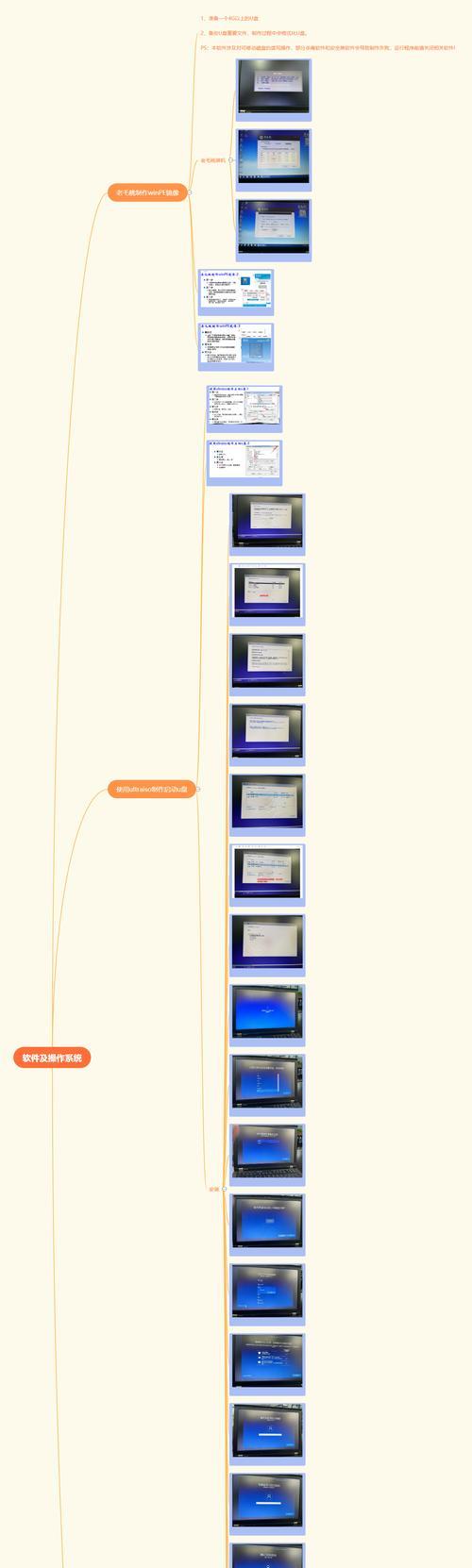
1.准备所需材料及下载软碟通
在制作U盘启动盘前,需要准备一台可正常使用的电脑,一根空白的U盘以及最新版本的软碟通安装包。打开浏览器,搜索并下载软碟通安装包。
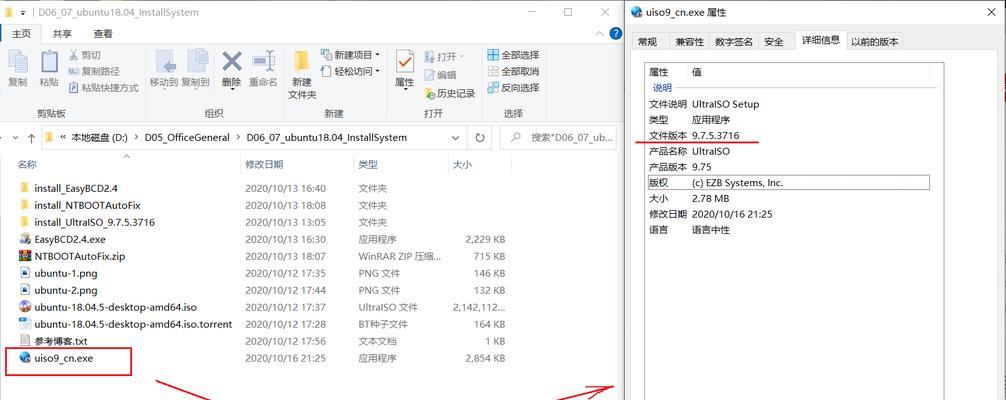
2.插入U盘并启动软碟通
将准备好的U盘插入电脑的USB接口,然后运行刚才下载的软碟通安装包,双击打开软件。软碟通会自动检测到插入的U盘。
3.格式化U盘
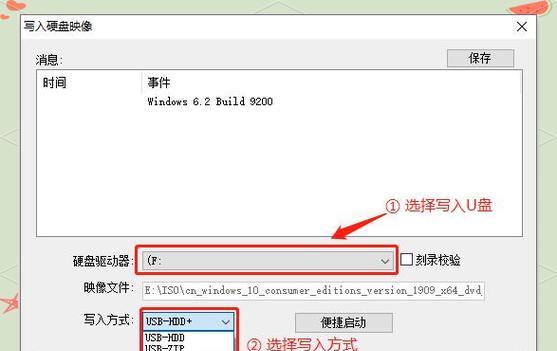
在软碟通界面上选择要制作启动盘的U盘,然后点击“格式化”按钮。注意,这一步会清除U盘内所有的数据,请确保提前备份重要文件。
4.选择U盘启动盘制作方式
在软碟通界面上选择“制作启动U盘”,然后选择“从CD/DVD镜像文件写入到U盘”。这个选项能够将系统安装光盘镜像文件写入U盘中,使其成为可启动的安装介质。
5.导入系统镜像文件
在弹出的对话框中点击“浏览”按钮,选择已下载好的操作系统镜像文件。然后点击“确定”按钮,软碟通会开始导入镜像文件到U盘。
6.制作启动U盘
导入镜像文件后,点击“开始”按钮开始制作启动U盘。该过程可能需要一些时间,请耐心等待。
7.U盘制作完成
制作完成后,软碟通会提示“制作完毕”。此时,U盘已经成功制作成了可启动的安装介质,可以用于安装系统。
8.设置电脑启动顺序
在安装系统前,需要设置电脑的启动顺序为U盘优先。重启电脑,在开机界面按下对应的按键进入BIOS设置界面,然后将U盘设为第一启动项。
9.进入系统安装界面
完成启动顺序设置后,保存并退出BIOS设置界面。电脑会重新启动,此时会进入系统安装界面,按照提示进行操作即可。
10.选择安装选项
在系统安装界面上,选择你要安装的系统版本以及安装位置,点击“下一步”按钮继续。
11.安装系统
接下来,系统会开始进行文件的复制、安装和配置等过程。这个过程需要一些时间,请耐心等待。
12.完成系统安装
安装完成后,电脑会自动重启。此时,你已经成功使用U盘启动盘安装了操作系统。
13.进行系统初始化设置
重新启动后,系统会进入初始化设置界面,按照提示进行系统初始化设置。
14.更新驱动程序和软件
完成系统初始化设置后,打开设备管理器,更新电脑的驱动程序,然后下载并安装所需的软件。
15.安装完成,享受新系统
至此,你已经成功使用软碟通制作了U盘启动盘并安装了操作系统。现在,你可以享受全新的系统带来的便利与功能了。
本文详细介绍了如何利用软碟通制作U盘启动盘并进行系统安装。通过按照步骤进行操作,你可以快速、方便地安装操作系统,为电脑带来全新的体验。记得备份重要文件,并随时关注最新的系统更新与驱动程序更新,以确保电脑的稳定和安全性。


